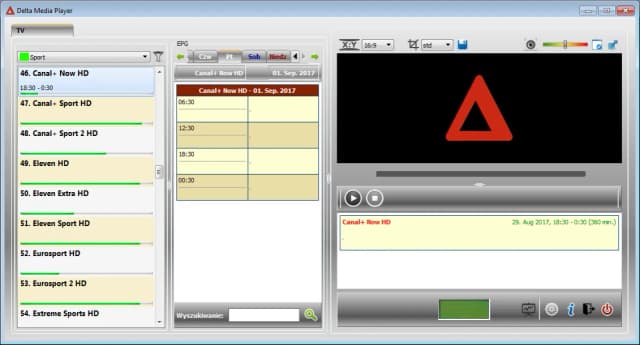Aby oglądać telewizję w VLC Media Player, istnieje kilka prostych metod, które pozwalają na dostęp do ulubionych kanałów. VLC to wszechstronny odtwarzacz multimedialny, który umożliwia nie tylko odtwarzanie filmów i muzyki, ale także strumieniowe przesyłanie telewizji na żywo. W tym artykule przedstawimy różne sposoby na dodawanie strumieni TV do VLC oraz konfigurację, aby cieszyć się najlepszą jakością obrazu.
Niezależnie od tego, czy chcesz korzystać z kanałów IPTV, telewizji cyfrowej DVB-T, czy też strumieni online, znajdziesz tutaj praktyczne porady i wskazówki. Dowiesz się, jak dodać strumienie TV, skonfigurować tuner DVB-T oraz jak rozwiązywać najczęstsze problemy z odtwarzaniem. Dzięki naszym wskazówkom korzystanie z VLC do oglądania telewizji stanie się łatwe i przyjemne. Kluczowe informacje:- VLC Media Player pozwala na dodawanie strumieni TV poprzez adresy URL, co umożliwia oglądanie kanałów online.
- Aby oglądać telewizję cyfrową DVB-T, potrzebny jest tuner DVB-T oraz odpowiednia konfiguracja w VLC.
- IPTV wymaga wprowadzenia linku M3U, który można znaleźć w różnych źródłach w internecie.
- W przypadku problemów z odtwarzaniem strumieni, istnieją konkretne kroki, które można podjąć, aby je rozwiązać.
- VLC jest dostępny również na urządzenia mobilne, co umożliwia oglądanie TV w podróży oraz przesyłanie treści do Chromecast.
Jak dodać strumienie TV do VLC Media Player i oglądać telewizję
Aby oglądać telewizję w VLC Media Player, należy dodać strumienie TV, które są dostępne jako adresy URL. Proces ten jest prosty i wymaga jedynie kilku kroków. Najpierw otwórz VLC, a następnie przejdź do menu „Plik” i wybierz opcję „Otwórz strumień w sieci…” lub użyj skrótu klawiaturowego Ctrl + N. W polu „Dodaj adres URL sieci:” wpisz adres strumienia, który może mieć rozszerzenie .m3u, .m3u8 lub być bezpośrednim adresem RTSP. Po wpisaniu adresu kliknij „Odtwarzaj”, aby rozpocząć oglądanie.
Warto również wiedzieć, że dla niektórych kanałów, szczególnie tych dostępnych przez dostawców usług internetowych, może być konieczne zmienienie protokołu z mms na rtsp. Czasami, aby strumień działał poprawnie, trzeba zmienić nazwę kanału na wielkie litery w adresie URL. Przykładowe adresy RTSP dla kanałów dostępnych przez UPC to rtsp://stream.livetv.chello.pl/TVN24 oraz rtsp://stream.livetv.chello.pl/CNN.
Prosty sposób na dodanie adresu URL strumienia do VLC
Aby dodać adres URL strumienia do VLC, wykonaj następujące kroki. Po otwarciu VLC, kliknij na „Plik” w górnym menu, a następnie wybierz „Otwórz strumień w sieci…”. W nowym oknie, które się pojawi, wprowadź adres URL strumienia w odpowiednim polu. Upewnij się, że adres jest poprawny, aby uniknąć problemów z odtwarzaniem.
Po wprowadzeniu adresu URL, kliknij przycisk „Odtwarzaj”, aby rozpocząć transmisję. Jeśli strumień nie działa, sprawdź, czy adres jest poprawny, a także czy protokół jest odpowiedni. W przypadku problemów z odtwarzaniem, warto spróbować zmienić protokół lub format adresu URL. Używanie prawidłowych adresów jest kluczowe dla sukcesu tego procesu.
Jak znaleźć i wykorzystać adresy URL kanałów TV
Istnieje wiele metod na znalezienie wiarygodnych adresów URL dla kanałów TV. Możesz skorzystać z różnych stron internetowych, które oferują listy strumieni telewizyjnych. Warto poszukać w wyszukiwarkach internetowych, wpisując frazy takie jak „strumienie TV” lub „adresy URL IPTV”. Istnieją również fora internetowe i grupy na mediach społecznościowych, gdzie użytkownicy dzielą się swoimi odkryciami.
Niektóre popularne strony, które oferują adresy URL do strumieni telewizyjnych, to iptv-list.com oraz streamingtv.com. Można tam znaleźć różnorodne kanały, które można dodać do VLC, korzystając z opisanych wcześniej metod. Upewnij się, że korzystasz z aktualnych i sprawdzonych źródeł, aby uniknąć problemów z jakością transmisji.
- Adresy RTSP dla kanałów, takich jak TVN24 i CNN, są dostępne w internecie.
- Wyszukiwarki i fora są doskonałym źródłem do znajdowania strumieni TV.
- Używaj tylko zaufanych źródeł, aby zapewnić jakość strumieni.
Oglądanie telewizji cyfrowej DVB-T za pomocą VLC Media Player
Aby korzystać z telewizji cyfrowej DVB-T w VLC Media Player, potrzebny jest tuner DVB-T, który należy podłączyć do komputera. Po podłączeniu tunera, uruchom VLC i przejdź do menu „Plik”. Wybierz opcję „Otwórz urządzenie przechwytywania”, a następnie w sekcji „Tryb przechwytywania” wybierz DVB-T. Wprowadź odpowiednie częstotliwości transponderów, aby skonfigurować kanały, które chcesz oglądać. Po dodaniu wszystkich MUX-ów, możesz zapisać listę kanałów jako plik .m3u.
Warto zwrócić uwagę na ustawienia VLC, które mogą wpływać na jakość odbioru. Aby zapewnić najlepsze możliwe doświadczenie, upewnij się, że wszystkie ustawienia są prawidłowo skonfigurowane. Dzięki temu będziesz mógł cieszyć się wyraźnym obrazem i stabilnym sygnałem telewizyjnym.
Jak skonfigurować tuner DVB-T w VLC dla lepszej jakości
Aby uzyskać lepszą jakość obrazu podczas korzystania z tunera DVB-T w VLC Media Player, warto dostosować kilka ustawień. Po otwarciu VLC, przejdź do „Narzędzia” i wybierz „Preferencje”. W sekcji „Wideo” możesz zmienić ustawienia dotyczące kodeków oraz wybrać odpowiednią jakość odtwarzania. Zmiana opcji na HD może znacząco poprawić jakość obrazu, ale pamiętaj, że wymaga to odpowiedniego połączenia internetowego.
Dodatkowo, upewnij się, że masz zainstalowane najnowsze sterowniki dla tunera DVB-T, co również może wpłynąć na jakość odbioru. Regularne aktualizowanie oprogramowania VLC oraz sterowników sprzętowych pomoże uniknąć problemów z wydajnością.
Ustawienia częstotliwości transpondera w VLC
Aby poprawnie ustawić częstotliwości transpondera w VLC Media Player, musisz najpierw znać konkretne wartości dla kanałów, które chcesz odbierać. Informacje te można znaleźć na stronach internetowych dostawców telewizji lub w lokalnych przewodnikach telewizyjnych. Zazwyczaj częstotliwości są podawane w megahercach (MHz) i mogą się różnić w zależności od regionu.
Po uzyskaniu częstotliwości, wróć do VLC i wprowadź je w odpowiednie pole podczas konfigurowania tunera DVB-T. Upewnij się, że wprowadzone dane są poprawne, aby uniknąć problemów z odbiorem kanałów. Po skonfigurowaniu transponderów, możesz zapisać ustawienia i rozpocząć oglądanie telewizji cyfrowej.
| Model tunera | Typ połączenia | Obsługiwane standardy | Cena |
| Hauppauge WinTV-quadHD | USB | DVB-T/T2 | 450 zł |
| AVerMedia AVerTV Volar Hybrid Q | USB | DVB-T/T2, DVB-C | 350 zł |
| TerraTec Cinergy T Stick | USB | DVB-T | 300 zł |
Czytaj więcej: Delta Media Player czemu nie działa - najczęstsze problemy i rozwiązania
Oglądanie IPTV na VLC Media Player - krok po kroku
Aby skonfigurować IPTV w VLC Media Player, należy wprowadzić linki M3U, które zawierają listę kanałów do odtwarzania. Rozpocznij od otwarcia VLC i przejdź do menu „Plik”, a następnie wybierz „Otwórz strumień w sieci…”. W nowym oknie wprowadź link M3U w polu „Dodaj adres URL sieci” i kliknij „Odtwarzaj”. Po chwili powinieneś mieć dostęp do kanałów telewizyjnych dostępnych w tym strumieniu.Warto pamiętać, że linki M3U mogą pochodzić z różnych źródeł, dlatego ważne jest, aby upewnić się, że są one aktualne i działające. Po wprowadzeniu linku, jeśli wszystko jest poprawnie skonfigurowane, VLC powinien rozpocząć odtwarzanie kanałów telewizyjnych bez problemów.
Jak wprowadzić link M3U do VLC i cieszyć się kanałami
Aby wprowadzić link M3U do VLC, otwórz program i kliknij „Plik”, a następnie „Otwórz strumień w sieci…”. W polu, które się pojawi, wklej skopiowany link M3U i kliknij „Odtwarzaj”. Upewnij się, że adres jest poprawny, aby uniknąć problemów z odtwarzaniem. Warto również zwrócić uwagę na to, czy link nie wymaga dodatkowych parametrów, które mogą być potrzebne do prawidłowego działania.
Podczas wprowadzania linku M3U unikaj typowych błędów, takich jak pominięcie „http://” na początku adresu lub dodawanie spacji. Często zdarza się, że linki są nieaktualne, więc warto regularnie sprawdzać ich działanie lub korzystać z zaufanych źródeł.
Najlepsze źródła linków IPTV do VLC
Istnieje wiele miejsc, w których można znaleźć linki IPTV. Możesz przeszukiwać fora internetowe, grupy na Facebooku czy specjalistyczne strony, które oferują listy działających strumieni. Warto zapoznać się z recenzjami i opiniami innych użytkowników, aby upewnić się, że wybierasz zaufane źródło.
Niektóre popularne źródła linków IPTV to strony takie jak iptv-list.com oraz freeiptv.com, gdzie można znaleźć zarówno darmowe, jak i płatne opcje. Wiele z tych stron regularnie aktualizuje swoje bazy danych, co zapewnia dostęp do najnowszych kanałów i strumieni.
- iptv-list.com - oferuje różnorodne linki M3U do IPTV.
- freeiptv.com - strona z darmowymi linkami do strumieni telewizyjnych.
- iptvcat.com - zbiór płatnych i darmowych usług IPTV.
Rozwiązywanie problemów z oglądaniem TV na VLC Media Player
Podczas korzystania z VLC Media Player do oglądania telewizji użytkownicy mogą napotkać różne problemy. Najczęstsze z nich to: zacinanie się obrazu, brak dźwięku, problemy z odtwarzaniem strumieni, a także nieprawidłowe wyświetlanie kanałów. Czasami przyczyną może być nieaktualny link M3U, problemy z połączeniem internetowym lub błędne ustawienia w VLC.
Aby rozwiązać te problemy, warto najpierw sprawdzić połączenie internetowe oraz upewnić się, że używasz aktualnych i działających linków IPTV. W przypadku problemów z odtwarzaniem, spróbuj zresetować VLC do ustawień fabrycznych lub ponownie zainstalować program. Warto również zwrócić uwagę na aktualizacje oprogramowania i sterowników, które mogą poprawić wydajność.
Jak naprawić problemy z odtwarzaniem strumieni w VLC
Jeżeli napotykasz problemy z odtwarzaniem strumieni w VLC Media Player, zacznij od sprawdzenia ustawień odtwarzania. Upewnij się, że wybrany strumień jest aktualny i poprawny. Możesz także spróbować zmienić protokół sieciowy w ustawieniach VLC, przechodząc do „Narzędzia” > „Preferencje” > „Wideo” i dostosowując opcje dotyczące kodeków oraz buforowania.
Jeśli problem nadal występuje, spróbuj zmienić ustawienia buforowania. W tym celu przejdź do „Narzędzia” > „Preferencje” > „Odtwarzanie”, a następnie dostosuj wartość buforowania do wyższej. W niektórych przypadkach pomocne może być również wyłączenie akceleracji sprzętowej w sekcji „Preferencje” > „Wideo”.
Częste błędy i jak je szybko rozwiązać
Podczas korzystania z VLC Media Player użytkownicy często popełniają błędy, które mogą wpływać na jakość odbioru. Do najczęstszych należą: wpisywanie nieprawidłowych adresów URL, pomijanie protokołu „http://” w linkach M3U oraz używanie przestarzałych linków. Te błędy mogą prowadzić do problemów z odtwarzaniem lub braku sygnału.
Aby szybko rozwiązać te problemy, upewnij się, że wpisujesz pełny adres URL, w tym „http://” lub „https://”. Regularnie sprawdzaj linki, z których korzystasz, aby mieć pewność, że są aktualne i działają. W przypadku zacinania się obrazu, spróbuj zmniejszyć jakość odtwarzania lub zmienić ustawienia buforowania, co może poprawić płynność transmisji.
- Sprawdź, czy link M3U jest aktualny i poprawny.
- Upewnij się, że protokół „http://” jest zawarty w adresie URL.
- Regularnie aktualizuj VLC oraz sterowniki swojego tunera.
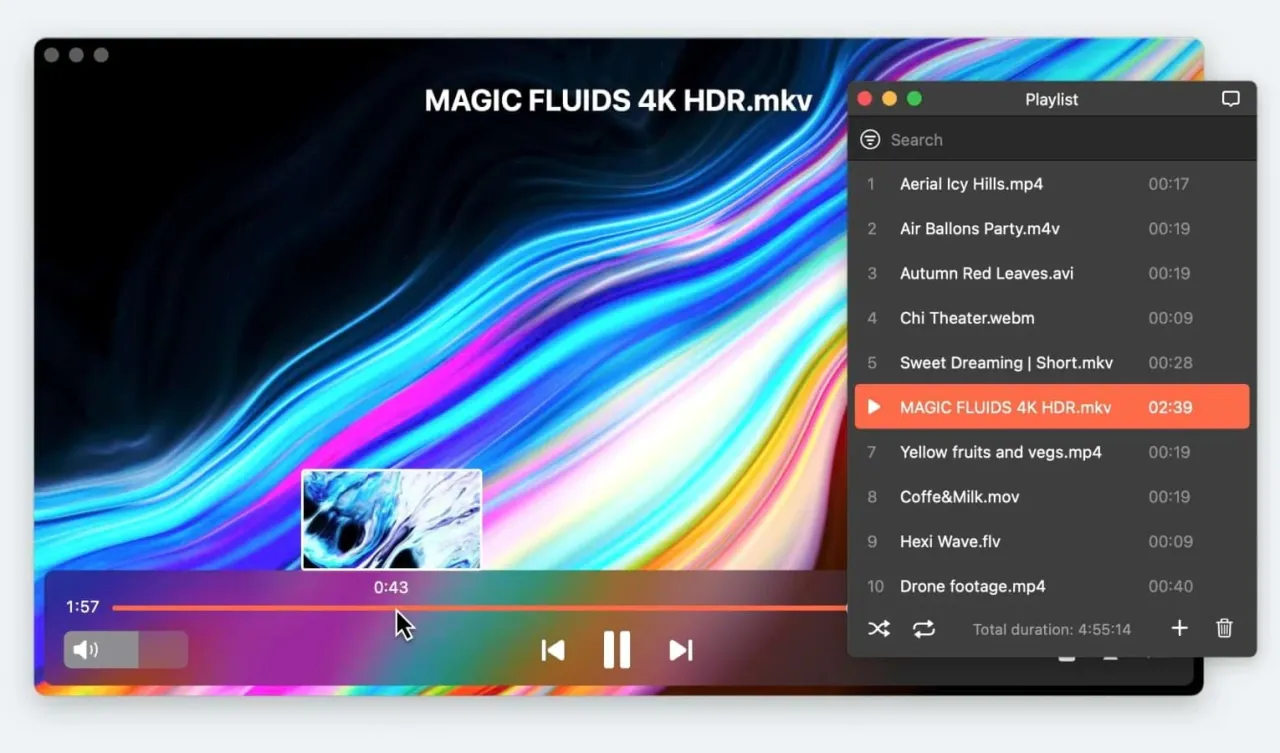
VLC Media Player na urządzeniach mobilnych - oglądanie TV w podróży
Aby korzystać z VLC Media Player na urządzeniach mobilnych, najpierw musisz zainstalować aplikację. Na urządzeniach z systemem Android odwiedź Google Play Store, wyszukaj „VLC for Android” i kliknij przycisk „Zainstaluj”. Po zakończeniu instalacji uruchom aplikację. Dla użytkowników iOS, przejdź do App Store, znajdź „VLC for Mobile” i również zainstaluj aplikację. Po zainstalowaniu VLC będziesz mógł korzystać z jego funkcji do oglądania telewizji.
Po zainstalowaniu aplikacji, aby oglądać TV, wystarczy dodać strumień lub link M3U w aplikacji. Możesz to zrobić, wybierając opcję „Otwórz strumień” i wprowadzając odpowiedni adres. VLC na urządzeniach mobilnych obsługuje wiele formatów, więc możesz cieszyć się płynnością transmisji w dowolnym miejscu.
Jak zainstalować VLC na Androidzie i iOS dla telewizji
Instalacja VLC Media Player na urządzeniach z systemem Android jest bardzo prosta. Otwórz Google Play Store i w polu wyszukiwania wpisz „VLC for Android”. Kliknij na aplikację w wynikach wyszukiwania, a następnie naciśnij przycisk „Zainstaluj”. Po zakończeniu instalacji aplikacja pojawi się na ekranie głównym Twojego urządzenia.
Na urządzeniach iOS, proces instalacji jest równie łatwy. Uruchom App Store, a następnie wyszukaj „VLC for Mobile”. Kliknij przycisk „Pobierz” obok aplikacji, a następnie zainstaluj ją na swoim urządzeniu. Po zainstalowaniu, VLC będzie gotowy do użycia, a Ty będziesz mógł korzystać z jego funkcji do oglądania telewizji.
Przesyłanie treści z VLC do Chromecast - prosta metoda
Aby przesłać treści z VLC Media Player na urządzenia mobilne do Chromecast, upewnij się, że zarówno urządzenie mobilne, jak i Chromecast są podłączone do tej samej sieci Wi-Fi. Otwórz aplikację VLC na swoim urządzeniu i wybierz film lub kanał, który chcesz przesłać. Następnie kliknij ikonę „Cast” (przesyłania) w prawym górnym rogu ekranu i wybierz swoje urządzenie Chromecast z listy.
Po nawiązaniu połączenia, treść powinna zacząć odtwarzać się na telewizorze. Aby uzyskać lepsze wrażenia, upewnij się, że masz stabilne połączenie internetowe. W przypadku problemów z jakością obrazu, spróbuj zmniejszyć rozdzielczość odtwarzania w ustawieniach VLC lub upewnij się, że inne urządzenia w sieci nie obciążają łącza.
Jak wykorzystać VLC Media Player do nagrywania telewizji na żywo
Oprócz oglądania telewizji, VLC Media Player oferuje również funkcję nagrywania, która pozwala na zapis programów na dysku twardym. Aby to zrobić, wystarczy otworzyć strumień telewizyjny, wybrać „Odtwarzanie” w górnym menu, a następnie kliknąć „Nagrywaj”. Umożliwi to rejestrowanie aktualnie odtwarzanego programu, co jest idealne dla tych, którzy chcą oglądać ulubione kanały w późniejszym czasie. Upewnij się, że masz wystarczająco dużo miejsca na dysku, aby pomieścić nagrania.
Warto również zwrócić uwagę na możliwości automatyzacji nagrywania. Możesz zaplanować nagrywanie określonych programów, korzystając z dodatkowych narzędzi lub skryptów, które współpracują z VLC. Dzięki temu nie przegapisz żadnego ważnego wydarzenia, a nagrania będą dostępne do odtworzenia, kiedy tylko zechcesz. To podejście sprawia, że VLC staje się jeszcze bardziej wszechstronnym narzędziem do zarządzania mediami w Twoim domu.